[NUC] 如何使用UEFI Shell來更新您的NUC與Visual BIOS
解決方法
UEFI Flash BIOS 更新公用程式可讓您從 EFI Shell 更新視覺化 BIOS。
| 備註 | 2019 年及以後發貨的大多數 NUC 使用 Aptio V* BIOS 核心,而不是 Visual BIOS。 關於這些模型,請參見 BIOS Update and Recovery Instructions for NUCs with Aptio 5 BIOS |

- 下載 UEFI 快閃記憶體 BIOS 更新檔 (*.UEFI.zip)。例子:

- 雙點擊 *.UEFI.zip 以提取其檔案。

- .將 UefiFlash.efi 和 .bio 檔案複製到可啟動 USB 裝置。
- .將 USB 隨身碟連接到 NUC 上的連接埠。
- 配置設定目標電腦的 BIOS 以引導至 EFI Shell:
- 啟動時按F2進入BIOS設定
- 前往進階 > 啟動 > 安全啟動.
- 關閉 安全啟動,如果已啟用。
- 前往 進階 > 啟動 > 啟動配置。
- 在啟動設備窗格中,啟用 內部 UEFI Shell。
- 按 F10 以保存更改並退出 BIOS 設定。
- 按 F10 在啟動期間開啟啟動選單。
- 選擇 UEFI: 內建 EFI Shell。
- 更改當前目錄到 USB 閃存驅動器,輸入命令 fsX: 其中 X 是設備映射列表中的 USB 閃存驅動器的驅動器號碼。
例如:如果您的 USB 驅動器是 fs3,那麼輸入 fs3: 並按下 Enter。 - 在命令提示符下,輸入 UefiFlash.efi XXX.bio,其中 XXX.bio 是 .bio 文件名並按 Enter。
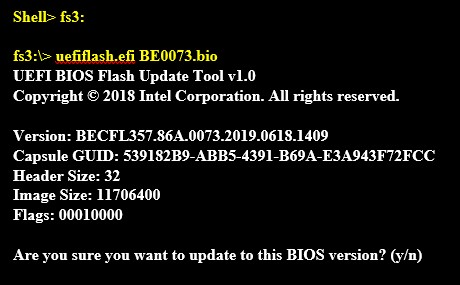
- 按 Y 以開始更新。
- 等待 BIOS 更新完成。
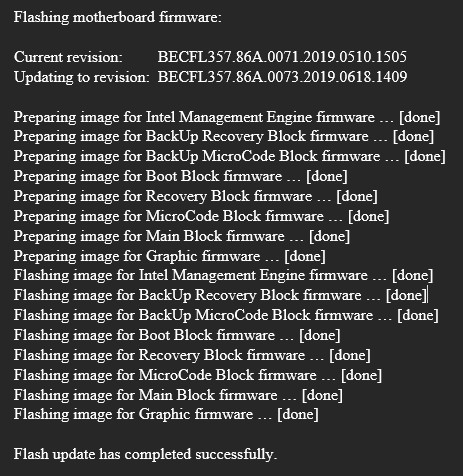
- 完成後,電腦將重新啟動。
- 將 BIOS 恢復到原始設定:
- 重新啟動 電腦。
- 按 F2 在啟動過程中進入 BIOS 設定。
- 前往 Advanced > Boot > Boot Configuration。
- 在 Boot Devices 窗格中,禁用 Internal UEFI Shell。
- 前往 Advanced > Boot > Secure Boot。
- 啟用 Secure Boot,如果它原本是啟用的話。
- 按 F10 保存更改並退出 BIOS 設定。